Зміст
Хочете намалювати велосипедну шестерню або створити форму зубчастого колеса всередині автомобільного колеса? Існують різні способи створення шестерні або зубчастого колеса в Adobe Illustrator, і я покажу вам два найпростіших способи. Ви будете використовувати основні інструменти для створення фігур, а також використовувати шукачі шляхів для об'єднання фігур.
Так, це звучить складно з усіма інструментами, але повірте мені, це набагато простіше, ніж використовувати інструмент "Перо" для обведення зображення шестерні, що я робив, коли вперше почав користуватися Adobe Illustrator. Інструмент "Перо" здавався рішенням для всього, поки я не дізнався більше про створення фігур в Adobe Illustrator.
Втім, давайте одразу в тему!
Як намалювати форму шестерні/зубця в Adobe Illustrator
Існує два простих способи намалювати контур шестерні. Ви можете створити зірку або кілька прямокутників, а потім за допомогою інструментів Pathfinder створити форму шестерні/гвинтика.
Перед вибором методу відкрийте панель Pathfinder з верхнього меню Вікно > Pathfinder .
Спосіб 1: Зробіть шестерню із зірки
Крок 1: Обирайте Star Tool на панелі інструментів, клацніть і перетягніть на монтажну область, а потім натисніть кнопку стрілка вгору клавішу кілька разів (близько 5 разів повинно бути добре), щоб збільшити кількість точок зірки.

Крок 2: Скористайтеся кнопкою Ellipse Tool ( L ) зробити ідеальне коло і перенести його в центр зірки. Обидві фігури повинні накладатися одна на одну.

Крок 3: Виділіть обидві фігури, перейдіть на панель Pathfinder і натисніть Об'єднатися .


Крок 4: Створіть ще одне коло і помістіть його на щойно створену фігуру. Нове коло має бути більшим за перше коло і меншим за фігуру зірки.
Порада: Ви можете вибрати обидві фігури, щоб побачити область перекриття.

Думаю, ви вже бачите форму зубчастого колеса, тому наступним кроком буде видалення небажаних ділянок.
Крок 5: Виділіть нове коло і фігуру, яку ви зробили раніше інструментом Об'єднати, знову перейдіть на панель Контур і цього разу натисніть кнопку Intersect .

Ви побачите форму шестерні.

Наступним кроком буде додавання отвору в центрі.
Крок 6: Зробіть коло і перемістіть його в центр фігури шестерні.

Я використовую інший колір, щоб краще продемонструвати позицію.
Виділіть обидві фігури і скористайтеся комбінацією клавіш Командування + 8 (або Ctrl + 8 для користувачів Windows) для створення складеного шляху.
І ви зробили форму гвинтика/шестерні!

Якщо ви хочете мати контур зубчастого колеса, просто змініть колір заливки та обведення.

Спосіб 2: Зробіть шестерню з прямокутників
Крок 1: Обирайте Інструмент "Прямокутник ( M ) на панелі інструментів і створіть прямокутник. Продублюйте прямокутник тричі так, щоб у вас було чотири прямокутника.
Крок 2: Поверніть другий прямокутник на 45 градусів, третій прямокутник на 90 прямокутників, четвертий прямокутник на -45 градусів і вирівняйте чотири прямокутники по центру.

Крок 3: Виділіть всі прямокутники і виберіть Об'єднатися на панелі Pathfinder, щоб об'єднати всі прямокутники в одну фігуру.

Крок 4: Виділіть об'єднану форму, і перейдіть до верхнього меню Ефект > Стилізувати > Круглі кути .
Встановіть радіус круглого кута і перевірте Попередній перегляд щоб побачити, як це виглядає.

Ви також можете скористатися Інструмент прямого вибору ( A ) для редагування кутів.

Крок 5: Додайте коло в центрі і зробіть складний контур.
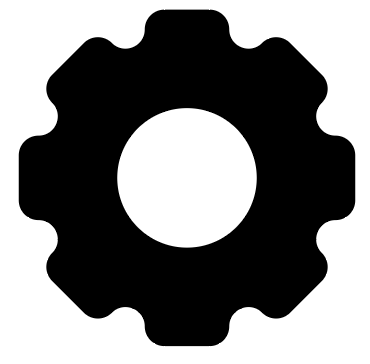
Як зробити 3D-шестерню в Adobe Illustrator
Хочете зробити шестерню трохи вигадливішою? Як щодо створення 3D-шестерні? Оскільки ви вже зробили форму вище, вам знадобиться лише кілька хвилин, щоб зробити 3D-шестерню.
Ось два простих кроки для застосування 3D-ефектів.
Крок 1: Перейдіть до верхнього меню Вікно > 3D та матеріали щоб відкрити 3D-панель.
Крок 2: Виберіть передачу і натисніть Виключити .
Примітка: можливо, ви не побачите очевидного 3D-ефекту, якщо колір вашого об'єкта чорний. Змініть колір і ви побачите ефект.

Ось і все, це найпростіший 3D ефект. Ви також можете додати скіс, або змінити його матеріал та освітлення. Не соромтеся вивчати панель та займатися творчістю 🙂.

Заключні думки
Створення шестерні в Adobe Illustrator відбувається так само, як і створення будь-якої іншої фігури. Векторні фігури починаються з найпростіших форм і створюються за допомогою інших інструментів векторного редагування, таких як Pathfinder, Shape Builder, Direct Selection Tool і т.д.
Тож моя остання порада - знайдіть трохи часу, щоб дізнатися про ці інструменти, і ви будете здивовані, що ви можете створити!

